obs-obs ライブブロードキャストのチュートリアル
php エディター Banana は、obs ライブ ブロードキャストのスキルを簡単にマスターするのに役立つ最新の obs ライブ ブロードキャスト チュートリアルを提供します。ライブブロードキャストソースの設定から映像効果の調整、ライブブロードキャスト設定の最適化まで、obsライブブロードキャストの各ステップを詳しく紹介します。初心者でも経験豊富なライブブロードキャスターでも、このチュートリアルで自分に合ったソリューションを見つけて、ライブブロードキャストをよりプロフェッショナルで効率的にすることができます。 obs生放送の謎を一緒に探っていきましょう!
1. OBS Studio ソフトウェアを開き、図に示すようにインターフェイスに入り、下の [ソース] を選択し、[ ] をクリックするとメニューが表示されます。実際の状況に応じてソースを作成し、ここで [ゲーム キャプチャ] を選択します。
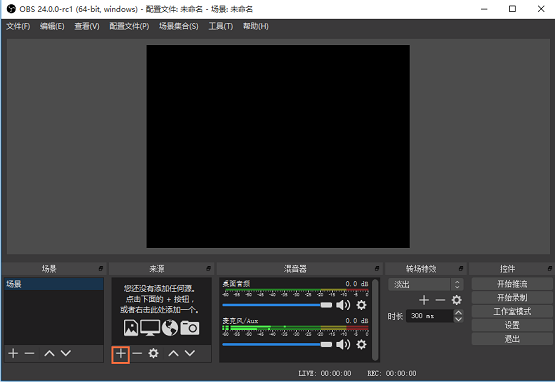
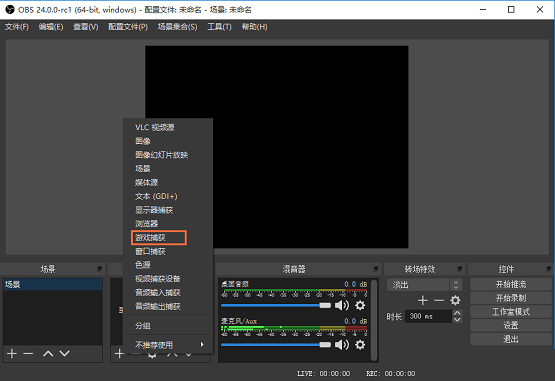
2. ウィンドウ内の[既存を追加]にチェックを入れ、[ソースを表示する]を選択し、OKをクリックするとソースが作成されます。
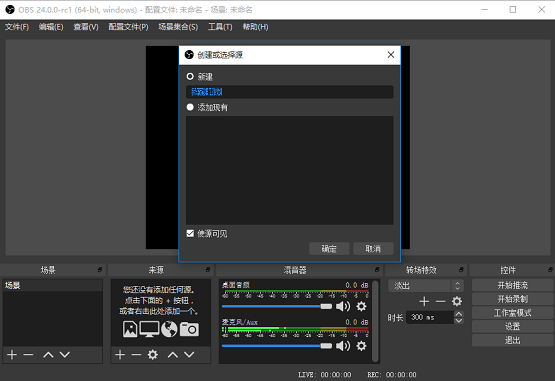
3. 上部メニューバーの[ツール]-[自動設定ガイド]をクリックすると、図のような画面が表示されますので、使用状況を選択して[進む]をクリックします。
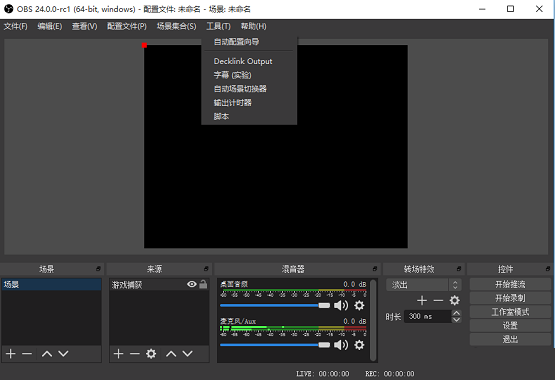
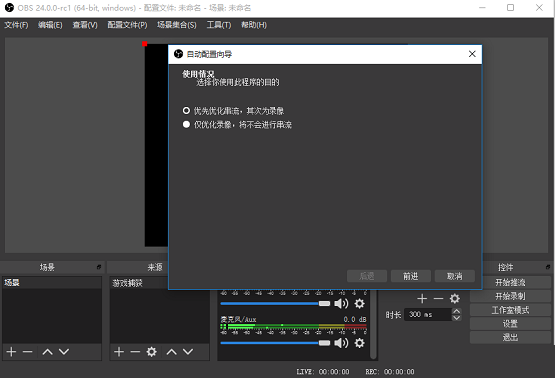
4. 次に、[ビデオ設定] を確認し、デフォルト設定を変更せずに [進む] をクリックします。
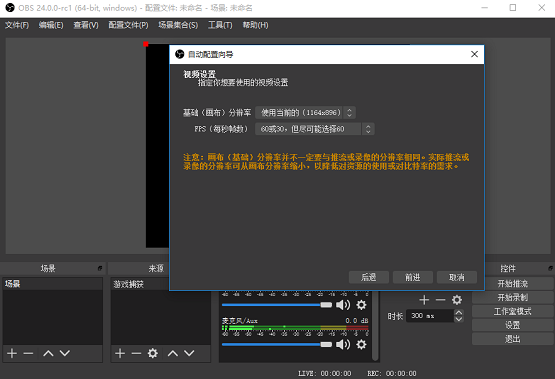
5. 次に、図に示すように [ストリーミング情報] を設定し、サービスを [カスタム] として選択し、対応するボックスに作成したライブ ブロードキャスト ルームのアドレスとライブ ブロードキャスト コードを入力し、最後に [進む] をクリックしてネットワークに入ります。監視インターフェイスを作成して監視を完了します。
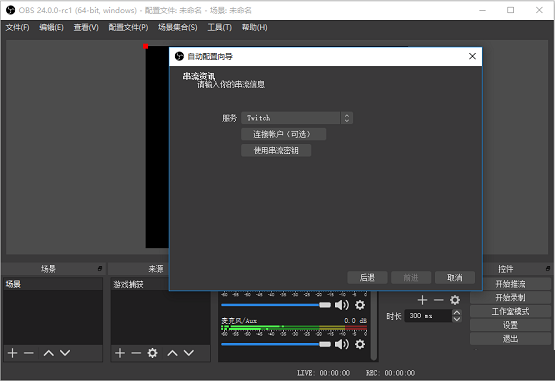
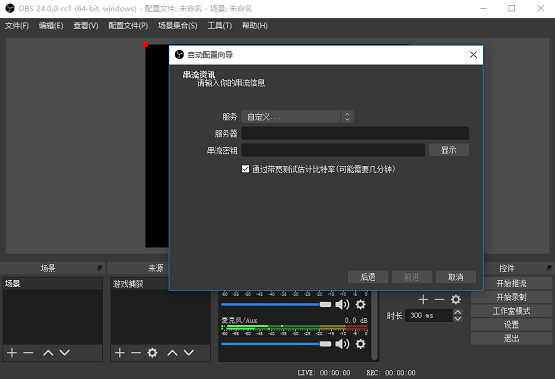
特徴
1. 高性能のリアルタイムビデオ/オーディオキャプチャとミキシング。ウィンドウ キャプチャ、画像、テキスト、ブラウザ ウィンドウ、Web カメラ、キャプチャ カードなどを含む複数のソースで構成されるシーンを作成します。
2. カスタムトランジションを使用してシームレスに切り替えることができるシーンを無制限に設定します。
3. ノイズゲート、ノイズ抑制、ゲインなどソースごとにフィルターを備えた直感的なミキサー。 VST プラグインのサポートによる完全なコントロール。
4. X264を使用してエンコードする
5. シーンとソースの数は無制限
6. GPUベースの高性能ゲームストリーミングとゲームキャプチャ
以上、編集者がお届けするob生配信のやり方の内容でしたので、皆様のお役に立てれば幸いです。
以上がobs-obs ライブブロードキャストのチュートリアルの詳細内容です。詳細については、PHP 中国語 Web サイトの他の関連記事を参照してください。

ホットAIツール

Undresser.AI Undress
リアルなヌード写真を作成する AI 搭載アプリ

AI Clothes Remover
写真から衣服を削除するオンライン AI ツール。

Undress AI Tool
脱衣画像を無料で

Clothoff.io
AI衣類リムーバー

AI Hentai Generator
AIヘンタイを無料で生成します。

人気の記事

ホットツール

メモ帳++7.3.1
使いやすく無料のコードエディター

SublimeText3 中国語版
中国語版、とても使いやすい

ゼンドスタジオ 13.0.1
強力な PHP 統合開発環境

ドリームウィーバー CS6
ビジュアル Web 開発ツール

SublimeText3 Mac版
神レベルのコード編集ソフト(SublimeText3)

ホットトピック
 7514
7514
 15
15
 1378
1378
 52
52
 79
79
 11
11
 19
19
 64
64
 obsで音が出ないのはなぜですか?
Mar 23, 2023 pm 02:49 PM
obsで音が出ないのはなぜですか?
Mar 23, 2023 pm 02:49 PM
obs で音が出ないのはマイク設定の問題が原因です。解決策は次のとおりです: 1. OBS 録画ソフトウェアを開き、右側の「設定」をクリックします; 2. 左側の「オーディオ」をクリックしてデスクトップオーディオを設定しますスピーカーとして; 3. [アクセス] を選択します。デバイスはマイクです。
 ライブブロードキャストがフリーズする原因は何ですか?
Nov 03, 2023 pm 04:26 PM
ライブブロードキャストがフリーズする原因は何ですか?
Nov 03, 2023 pm 04:26 PM
ライブ ブロードキャストのフリーズは、ネットワークの問題とビデオ ソースの問題によって発生します。解決策は次のとおりです: 1. ネットワーク帯域幅が不十分であるか、ネットワーク帯域幅をアップグレードするか、ネットワーク帯域幅を同時に占有する他のデバイスの使用を避けるようにします; 2. ネットワーク遅延、ネットワーク接続を最適化し、ネットワーク遅延を削減します; 3.ネットワークが不安定です。ネットワーク機器を確認し、ネットワーク接続が安定していることを確認してください。4. ビデオ ソース サーバーの負荷が高すぎます。負荷の低いビデオ ソースを選択するか、ピーク期間が経過するまで待ちます。5.ビデオ ソースの品質が低い、より高品質のビデオ ソースを選択するか、ネットワーク帯域幅をアップグレードする; 5. ビデオ ソースが圧縮されているなど。
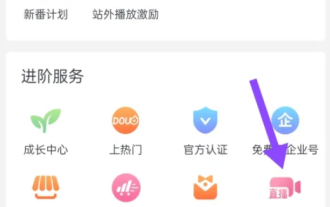 Douyin でライブブロードキャストを開始する方法 Douyin でライブブロードキャストを開始する方法
Feb 22, 2024 pm 04:20 PM
Douyin でライブブロードキャストを開始する方法 Douyin でライブブロードキャストを開始する方法
Feb 22, 2024 pm 04:20 PM
クリエーター サービス センターをクリックし、[ライブ ブロードキャストの開始] をクリックして、コンテンツ トピックを選択してライブ ブロードキャストを開始します。チュートリアル 対象機種:iPhone 13 システム:iOS 15.8 バージョン:Douyin 20.9.0 分析 1 Douyin の個人ホームページの右上隅にある三本の横線をクリックします。 2メニューバーの「クリエイターサービスセンター」をクリックします。 3クリエイターサービスセンターのすべてのカテゴリをクリックします。 4機能リストを入力し、クリックしてライブブロードキャストを開始します。 5コンテンツのトピックを選択し、クリックしてライブビデオブロードキャストを開始します。補足:Douyinの作品削除方法 1.まずDouyinのマイページに入り、作品の下にある動画をクリックします。 2 ビデオ ページに入り、右側の三点アイコンをクリックします。 3. 下部に表示されるメニュー バーで、削除アイコンをクリックします。 4最後に、下部のポップアップウィンドウで、クリックして削除を確認します。概要/メモ
 Ubuntu 20.04 画面録画ソフトウェア OBS のインストールとアンインストールのグラフィック チュートリアル
Feb 29, 2024 pm 04:01 PM
Ubuntu 20.04 画面録画ソフトウェア OBS のインストールとアンインストールのグラフィック チュートリアル
Feb 29, 2024 pm 04:01 PM
OBS は、世界中のボランティアの貢献者によって自由時間に開発されたオープンソース ソフトウェアです。主にビデオ録画とライブストリーミングに使用されるビデオライブ録画ソフトウェア。 Ubuntu/Mintをインストールする場合、ChromeOS上ではOBSStudioが完全に動作せず、画面キャプチャやウィンドウキャプチャなどの機能が使用できなくなりますのでご注意ください。フルスクリーン プロジェクターなどの OBS の特定の機能で潜在的なパフォーマンスの問題を回避するには、xserver-xorg1.18.4 以降のバージョンを使用することをお勧めします。 FFmpeg が必要です。FFmpeg がインストールされていない場合 (よくわからない場合は、おそらくインストールしていないでしょう)、次のコマンドで入手できます: sudoaptinstallffmpeg ここですでにインストールされています
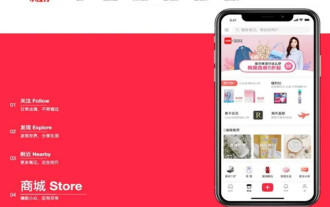 小紅書でライブブロードキャストを開始する方法 小紅書でライブブロードキャストを開始する方法
Mar 28, 2024 pm 01:50 PM
小紅書でライブブロードキャストを開始する方法 小紅書でライブブロードキャストを開始する方法
Mar 28, 2024 pm 01:50 PM
小紅書は、あなたがよく知っているライフコミュニティプラットフォームアプリケーションです. 多機能で、いつでも誰でもさまざまな情報コンテンツを見ることができます. 写真やテキスト付きのメモがたくさんあります. それらはすべて誰もが非常に満足できます,時々、ライブ配信ルームが表示されるので、皆さんもライブ配信を始めてみんなとチャットしたいけど、ライブ配信の始め方が分からないという方もいらっしゃると思います。お役に立てれば幸いです。小紅書でライブストリーミングを開始する方法: 1. まず小紅書を開いて、ホームページの下部にある + をクリックします。 2. 次に、ライブ ブロードキャストに切り替え、ライブ ブロードキャストの開始の入り口をクリックします。
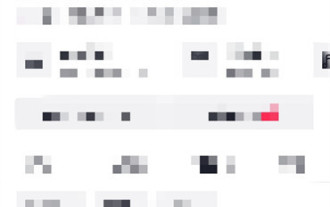 Douyin でライブブロードキャストする方法 - Douyin ライブブロードキャストチュートリアル
Mar 06, 2024 pm 09:00 PM
Douyin でライブブロードキャストする方法 - Douyin ライブブロードキャストチュートリアル
Mar 06, 2024 pm 09:00 PM
初心者の友達の多くは、Douyin でライブ ブロードキャストの方法をまだ知りません。そのため、以下の編集者が Douyin ライブ ブロードキャストに関する詳細なチュートリアルを提供しました。ステップ 1: まず、Douyin ソフトウェアを開き、Douyin ページに入り、次の図に示すように、ページのすぐ下にある [プラス記号] アイコンをクリックします; ステップ 2: ページに入った後、[ライブ ブロードキャストの開始] をクリックします。下の図のように右下隅 図のように; ステップ 3: このページに入ったら、視聴するライブ ブロードキャストの種類を選択できます. 選択後、下の図に示すように [ライブ ブロードキャストの開始] をクリックします。以上が編集者がお届けするDouyinでのライブ配信方法の全内容ですので、皆様のお役に立てれば幸いです。
 PotPlayer でライブブロードキャストを視聴するにはどうすればよいですか? -PotPlayer でライブチュートリアルを視聴
Mar 19, 2024 pm 10:04 PM
PotPlayer でライブブロードキャストを視聴するにはどうすればよいですか? -PotPlayer でライブチュートリアルを視聴
Mar 19, 2024 pm 10:04 PM
皆さん、PotPlayer でライブ ブロードキャストを視聴する方法を知っていますか? 今日は PotPlayer でライブ ブロードキャストを視聴するためのチュートリアルを説明します。まず、PotPlayer を開き、ソフトウェアの右下隅にある多機能サイドバーを選択し、クリックします。下の図を参照すると、プレイリストがポップアップ表示されます。「追加」オプションを選択できます。ライブブロードキャスト設定を調整して追加します。このとき、ポップアップ表示されるドロップダウン ボックスでリンクを追加することを選択しますが、もちろん、ライブ ブロードキャスト ソース ファイルがある場合は、ファイルを直接追加してインポートすることを選択できます。次に、ポップアップ表示されるアドレスボックスに、見たいものを入力します
 uniappにショートビデオとライブブロードキャスト機能を実装する方法
Oct 20, 2023 am 08:24 AM
uniappにショートビデオとライブブロードキャスト機能を実装する方法
Oct 20, 2023 am 08:24 AM
uniapp にショート ビデオとライブ ブロードキャスト機能を実装する方法 モバイル インターネットの発展に伴い、ショート ビデオとライブ ブロードキャストはソーシャル エンターテイメントの分野で人気のトレンドになっています。 uniapp に短いビデオとライブ ブロードキャスト機能を実装すると、開発者はより魅力的でインタラクティブなアプリケーションを作成できます。この記事では、uniappにショートビデオやライブブロードキャスト機能を実装する方法と、具体的なコード例を紹介します。ショートビデオ機能の実装 ショートビデオ機能には主にビデオの録画、編集、共有が含まれます。 uniappにショートビデオ機能を実装する手順は次のとおりです。




